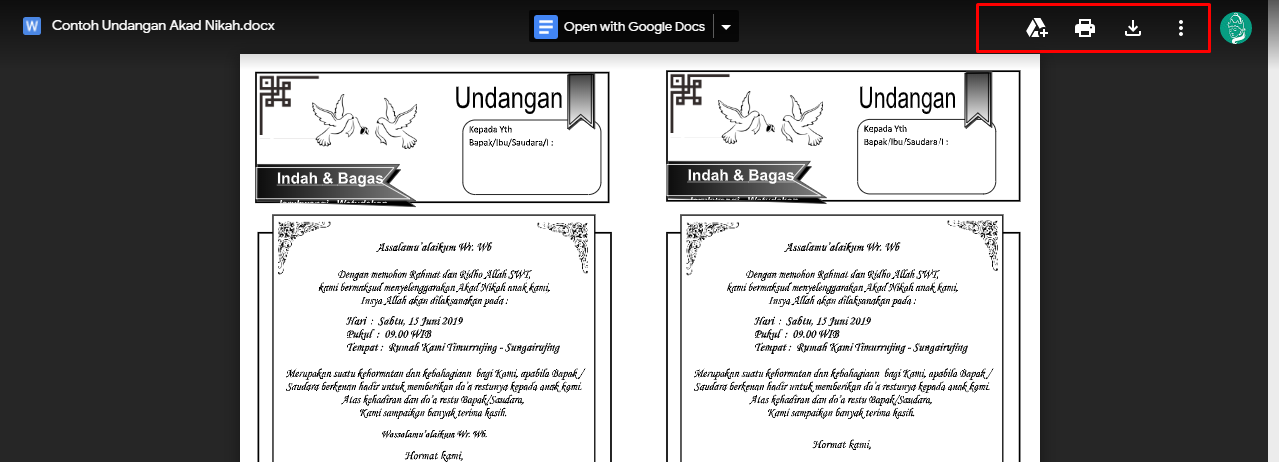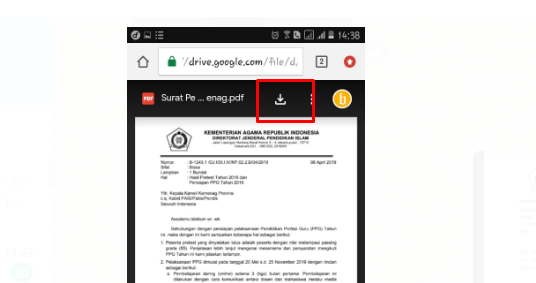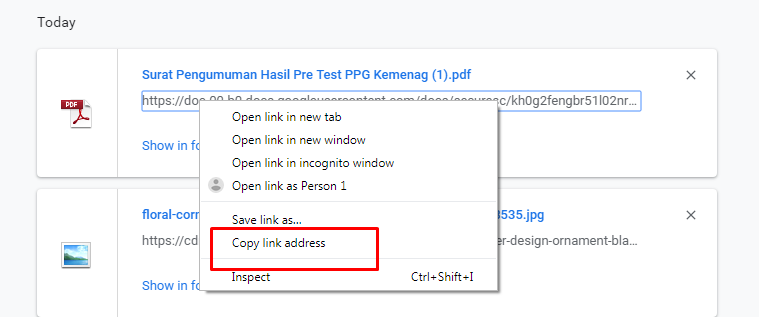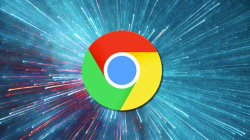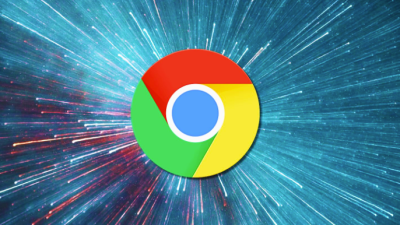Hampir seluruh file donwload yang ada di kendedeskomputer.com sengaja kami simpan di Google Drive, hal ini bertujuan untuk mempermudah seluruh visitor yang ingin mendapatkan file bisa dengan mudah mendownlodnya. Google Drive merupakan layanan penyimpanan dari google yang jelas terpercaya dan bebas iklan. Namun beberapa kali mendapatkan pesan dari para pembaca tentang bagaimana cara mendownloadnya.
Cara Mendownload File Dari Google Drive Dengan Mudah
Walau kami menganggap mudah namun belum tentu bagi orang lain, utamanya bagi pemula yang baru mengenal dunia komputer dan internet. Oleh karena itu kami ingin membuat panduan bagaimana cara mengunduh file dari google Drive. Panduan ini kami buatkan untuk mendownload melalui laptop maupun menggunakan perangkat handphone.
Selain anda bisa mendapatkan file dengan mengunduhnya anda juga bisa langsung menyimpan di google drive anda pribadi. Bagaimana cara saya bisa memiliki google drive? google drive adalah salah satu layanan google jadi dengan memiliki akun di google anda sudah memiliki berbagai layanan google yang ada di internet seperti youtube, blogger, dan masih banyak yang lainnya.
Anda bisa menyimpan semua file anda di google drive, jadi ketika perangkat anda rusak anda masih bisa mendapatkannya dengan mendownload kembali. Layanan penyimpanan online ini memiliki kapasitas limit atau terbatas yaitu hanya 15 GB saja. Jika anda ingin mendapatkan kapasitas yang lebih besar anda bisa berlangganan. Semua jenis file bisa anda simpan disini baik itu berupa dokumen word, pdf atau file berupa ektensi lain.
Oke langusng saja anda perhatikan langkah demi langkah agar filenya bisa anda download dengan mudah.
1. Klik link file yang ingin anda donwload
2. Kemudian klik tanda panah yang ada di pojok kanan pada google drive, linkaran merah pada gambar
3. Setelah anda klik maka file akan terdownload melalui browser
4. Untuk mengetahui dimana file tersimpan bisa klik kanan pada file yang di donwload dan klik Show In Folder
Jika anda menginginkan file tersebut tersimpan di Google drive anda, silahkan anda klik tanda logo google drive dengan plus tempatnya masih satu deret dengan tombol download. Anda tetap bisa menambahkan file orang lain walau tanpa izin dari pemilik file tersebut karena prinsipnya semua yang dibagikan di internet berarti sudah bebas anda miliki. Selain kedua menu tersebut ada menu print untuk langsung mencetak dokumennya secara langsung dari komputer anda ke printer.
Sebenarnya cara mengunduh menggunakan laptop dengan HP andorid hampir sama saja, silahkan simak caranya berikut ini :
1. Klik link file yang ingin anda donwload
2. Kemudian klik tanda panah yang ada di bagian atas
3. Setelah anda klik maka file akan terdownload dan langsung tersimpan dalam gallery HP anda
IDM merupakan software accelator untuk mempercepat download. Kecepatannya berlipat lipat dibanding mendownload dengan melalui browser. Secara default saat anda mendownload file dari google drive maka akan terdonwload dengn browser. Namun jika anda mendownload file yang besar dan terasa lambat anda bisa memindahkannya dengan mendownload melalui idm agar lebih cepat caranya silahkan buka menu download di browser anda jika anda menggunakan google crome silahkan langsung tekan Ctrl + J maka tab donwload akan keluar.
Pada bagian file yang sudah terdownload silahkan anda klik kanan dan pilih copy link adress lalu buka aplikasi IDM kemdian klik Add URL (Tambah URL). maka secara otomatis link download file langsung terekam dan silahkan anda klik menu Start Donwload
Bagaimana mudah kan? jadi setelah anda membaca panduan ini dijamin deh anda tidak akan merasa bingung lagi ketika mau mendownload file. Semoga postingan ini bisa membantu anda.